Əldə etdiyiniz görüntünün arxa planı sizi qane etmirsə, Adobe Photoshop qrafik redaktoru və onun imkanları həmişə köməyə gələ bilər. Onu istifadə edərək, biri sizə lazım olan şəkil və ya şəkil, ikincisi - bunun üçün uyğun bir arxa plan olan iki ayrı təbəqədən ibarət bir fayl yarada bilərsiniz.
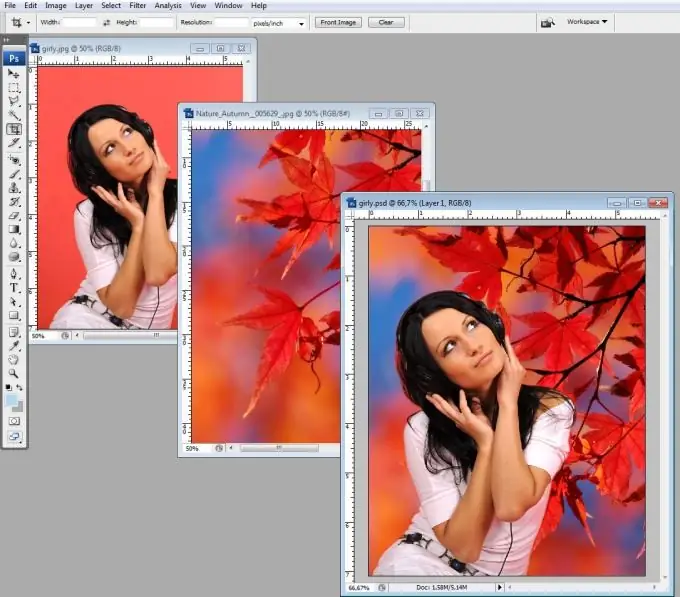
Zəruri
- qrafik redaktoru Adobe Photoshop
- iki rəqəmsal görüntü
Təlimat
Addım 1
Arxa planını dəyişdirmək istədiyiniz fotonu bir qrafik redaktorunda açın.
Addım 2
Alətlər panelindən “Sehirli Çubuq” u seçin. Ona obyekt ətrafında yer verin (bizim vəziyyətimizdə, qızın ətrafında). Bunu etmək üçün bir neçə klik tələb oluna bilər. Bunu edərkən cihaz parametrlərinin təsvirdəki kimi olduğundan əmin olun.
Addım 3
Çubuq yalnız obyektin ətrafındakı arxa planı deyil, eyni zamanda obyektin bəzi sahələrini seçmişsə, bunu düzəltmək asandır. Yuxarıdakı şəkildə göstərildiyi kimi lasso alətini və seçim rejimini "seçimdən çıxart" seçin. İndi seçilməməsi lazım olan sahələrin ətrafında bir kəklik çəkin.
Addım 4
Ctrl + I düymələrini basaraq seçimi geri çevirin. İndi Seç - Dəyişdir - Tüy (Seçim - Dəyişiklik - Tüy) menyu elementindən istifadə edərək seçimi daha yumşaq etməlisiniz. Dialoq qutusunda 1-2 piksellik bir tük tökmə radiusunu göstərin və Tamam düyməsini basın.
Addım 5
Artıq qızımızı Ctrl + J klaviatura qısayolundan istifadə edərək arxa plandan ayrı bir təbəqəyə köçürə bilərsiniz. Qatlar palitrasına diqqət yetirin: indi iki qat var. Üstlərində arxa plandan ayrı bir qız var.
İş yerinizdə bir qat palitrası yoxdursa, F7 düyməsini basaraq gündəmə gətirin. İndi qat palitrasının sağ alt küncündəki zibil qutusuna tıklayaraq alt təbəqəni silə bilərsiniz. Modelimiz şəffaf bir fonda qalacaq, bunun altında hər hansı bir substrat seçə bilərsiniz.
Addım 6
Kopyalamaq istədiyiniz yeni fon sənədini açın. Məsələn, bu ağcaqayın yarpaqları. Qatlar palitrasında "Fon" və ya "Fon" adlanan yalnız bir qat olmalıdır. İndi qızın şəklini ya arxa plana köçürə bilərsiniz, ya da əksinə. Hər halda, palitradan istədiyiniz qatı ikinci sənədə sürükləməlisiniz. Sürükləyərkən sol siçan düyməsini basıb saxlayın.
Addım 7
İstədiyiniz kimi görünən şəkildə düzəldin. Paletdəki təbəqələri bir-birinə nisbətən lazımi qaydada düzgün bir şəkildə düzəldin. Sol düyməni tutarkən siçanla süründürməklə təbəqələrin sırası da dəyişdirilir.
Addım 8
Qatları bir-birinə nisbətən ölçün. Bunu etmək üçün palitrada ölçüsünü başqa bir təbəqəyə nisbətən dəyişdirmək istədiyiniz qat seçin və Crtl + T düymələr kombinasiyasına basın. Bundan sonra, qatın ölçüsünü iki şəkildə dəyişə bilərsiniz: ya sayısal dəyərləri zoom çubuğuna daxil etməklə, ya da siçan ilə qatın ölçüsünü dəyişməklə. Bir siçanla işləyirsinizsə, Shift düyməsini basıb saxlayın, onda qat mütənasib ölçüdə olacaqdır. İhtiyacınız olan tərəzi götürdükdən sonra "Enter" düyməsini basın.
Addım 9
"Hərəkət et" ("Hərəkət et") alətindən istifadə edərək fon təbəqəsini və qızı bir-birinə nisbətən qız portreti ilə qurun ki, nəticəni bəyənəsiniz. Lazım gələrsə, şəkli "Bitki" vasitəsi ilə kəsin.
Addım 10
Bitmiş faylı "Saxla" və ya "Kimi saxla" menyu seçimlərindən istifadə edərək lazım olan formatda (məsələn, jpeg) qeyd edin. Beləliklə, foto yeni bir fonla hazırdır!






